अमेज़ॅन के पास एक खोज उपकरण नहीं है जो आपको एक विशिष्ट मूल्य से खोज करने की अनुमति देता है, हालांकि इसमें कुछ विशेषताएं हैं जिनका उपयोग आप अपने बजट के भीतर लागत खोजने के लिए खोज को परिष्कृत करने के लिए कर सकते हैं। उदाहरण के लिए, आप उत्पादों को न्यूनतम या उच्चतम लागत के आधार पर क्रमित कर सकते हैं, या मूल्य सीमा के आधार पर अपनी खोज परिशोधित कर सकते हैं। वैकल्पिक विक्रेताओं और उनकी कीमतों की एक क्रमबद्ध सूची खोजने के लिए आप उत्पाद पृष्ठों में गहराई से खुदाई कर सकते हैं।
मूल्य क्रम में एक खोज को क्रमबद्ध करें
Amazon सर्च बार में प्रोडक्ट का नाम टाइप करें। के पास जाओ इसके अनुसार क्रमबद्ध करें खोज परिणामों के ऊपर बॉक्स। यदि आपको यह बॉक्स दिखाई नहीं देता है, तो इसका उपयोग करें क्रमबद्ध करने के लिए एक विभाग चुनें अपनी खोज को परिष्कृत करने के लिए ड्रॉपडाउन मेनू; आपके द्वारा कोई विभाग चुनने के बाद बॉक्स दिखाई देना चाहिए। चुनते हैं कीमतों का उतार - चढ़ाव या मूल्य: उच्च से निम्न लागत के आधार पर अपनी खोज को क्रमबद्ध करने के लिए।
दिन का वीडियो
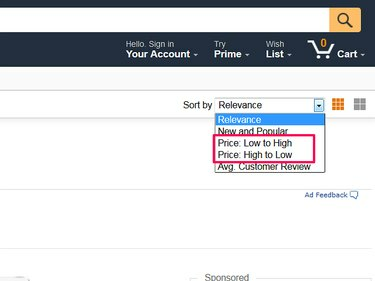
अमेज़ॅन की कीमतों को आरोही या अवरोही क्रम में क्रमबद्ध करें।
छवि क्रेडिट: छवि सौजन्य अमेज़न
टिप
जब आप अपने परिणामों को क्रमबद्ध करते हैं, तो आप देख सकते हैं कि वे सटीक आरोही या अवरोही क्रम में नहीं चलते हैं। अमेज़ॅन यह नहीं बताता है कि इसकी छँटाई कभी-कभी ऑफ-किल्टर क्यों होती है। यह तीसरे पक्ष के विक्रेता और उपयोग की गई कीमतों को शामिल करने के कारण हो सकता है, जो अक्सर कम शुरू होते हैं लेकिन शिपिंग लागत अधिक होती है। इसमें अतिरिक्त फ़िल्टर जोड़ना आपके लिए उपयोगी हो सकता है द्वारा परिष्कृत करें खोज परिणामों के बाईं ओर मेनू -- यह छँटाई सटीकता में सुधार कर सकता है और आपको काम करने के लिए कम परिणाम दे सकता है।
मूल्य सीमा के अनुसार खोज परिशोधित करें
यदि आपके पास एक विशिष्ट बजट है, तो आप अपने खोज परिणामों को एक विशिष्ट मूल्य सीमा तक सीमित कर सकते हैं। के पास जाओ द्वारा परिष्कृत करें अपने खोज परिणामों के बाईं ओर विकल्प और नीचे स्क्रॉल करें कीमत. आप अमेज़ॅन की डिफ़ॉल्ट श्रेणियों में से एक चुन सकते हैं या अपनी खुद की कीमतों का उपयोग कर सकते हैं। यदि आप डिफ़ॉल्ट का उपयोग करते हैं, तो आप अपनी खोज में उन उत्पादों की संख्या देखते हैं जो उस श्रेणी में कोष्ठकों में हैं। खोज को फ़िल्टर करने के लिए एक डिफ़ॉल्ट का चयन करें या रेंज बॉक्स में मूल्य टाइप करें और चुनें जाना.
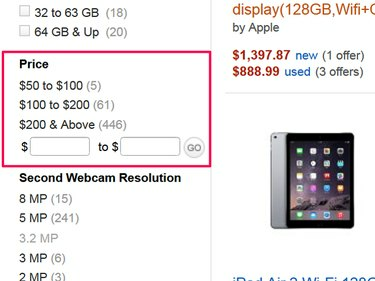
उत्पादों को दो मूल्य स्तरों के भीतर देखने के लिए एक मूल्य सीमा निर्धारित करें।
छवि क्रेडिट: छवि सौजन्य अमेज़न
ध्यान दें कि अमेज़ॅन उत्पाद द्वारा मूल्य सीमाएं निर्धारित करता है। यदि आप कम लागत वाले उत्पादों को देख रहे हैं, तो आमतौर पर श्रेणियां कम शुरू होती हैं और उनमें अधिक विकल्प हो सकते हैं। अधिक महंगे उत्पादों में आमतौर पर कम डिफ़ॉल्ट श्रेणियां होती हैं।
उत्पाद पृष्ठ से मूल्य खोजें
वैकल्पिक विक्रेताओं और उनकी कीमतों की सूची खोजने के लिए आप उत्पाद पृष्ठों में एक खोज सुविधा का भी उपयोग कर सकते हैं। उत्पाद का पृष्ठ खोलें और विवरण क्षेत्र में देखें नया या उपयोग किया गया कड़ियाँ। कुछ उत्पादों में a. भी हो सकता है ठीक करके नए जैसा बनाया गया विकल्प।
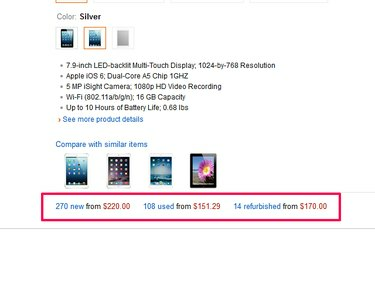
अधिक विक्रेताओं को खोजने के लिए नए या प्रयुक्त लिंक का उपयोग करें।
छवि क्रेडिट: छवि सौजन्य अमेज़न
उस पर जाने के लिए किसी एक लिंक का चयन करें अधिक ख़रीदना विकल्प पृष्ठ। इस पृष्ठ में वैकल्पिक विक्रेताओं और कीमतों की एक सूची है, जो मूल्य और शिपिंग लागतों के अनुसार क्रमबद्ध हैं।
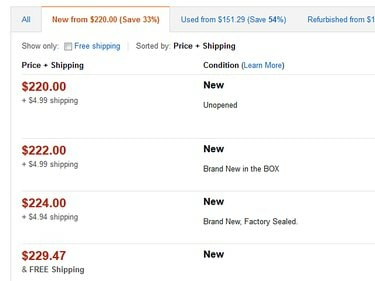
सभी आइटम देखने या विभिन्न विकल्पों पर स्विच करने के लिए टैब का उपयोग करें।
छवि क्रेडिट: छवि सौजन्य अमेज़न
आप इस पृष्ठ पर परिणामों को परिशोधित नहीं कर सकते, हालांकि आप उन्हें केवल निःशुल्क शिपिंग वाले उत्पादों को दिखाने के लिए सेट कर सकते हैं। सूची से उत्पाद देखने के लिए, आपको विक्रेता के नाम का चयन करना होगा और उत्पाद को उसके खाता पृष्ठ पर ढूंढना होगा।
टिप
आप खोज परिणामों से वैकल्पिक उत्पादों की सूचियों तक भी पहुंच सकते हैं। के पास जाओ अधिक ख़रीदना विकल्प एक परिणाम में क्षेत्र और चुनें नया या उपयोग किया गया. आमतौर पर आपको इस क्षेत्र में नवीनीकृत उत्पादों को देखने का विकल्प नहीं मिलता है, लेकिन सूची में जाने के बाद इस विकल्प का उपयोग कर सकते हैं यदि यह उपलब्ध है।



